Apparatenoverzicht
Op school heb je veel verschillende apparaten, met het Apparatenoverzicht in Apparaatbeheer kan je makkelijk al deze apparaten inzien en beheren.
- Open Apparaatbeheer
- Kies in het menu voor Overzicht
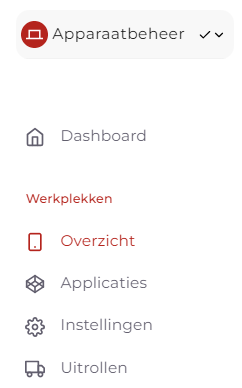
Je ziet nu een overzicht met alle apparaten die zijn opgenomen in Apparaatbeheer. Je kan de volgende dingen doen.
Exporteren naar CSV
Maak een export van alle apparaten en download deze op je computer.
Apparaten toevoegen
Via de knop Toevoegen kan je nieuwe apparaten opnemen in Apparaatbeheer. Zie hiervoor Apparaten in beheer nemen.
Een apparaat zoeken
Gebruik het zoekveld om een apparaat te zoeken. Je kan zoeken op alle velden die in het apparatenoverzicht getoond worden.
Filteren op groep
Je kan in Apparaatbeheer zelf apparaatgroepen maken. Je kan filteren zodat je alleen de apparaten van een bepaalde apparaatgroep ziet. Het je een groep geselecteerd, maar wil je weer alle apparaten zien, klik dan op het kruisje achter de groepsnaam in het menu.
Filteren op besturingssysteem
Je kan filteren op een besturingssysteem om alleen Chromebooks, iPads of Windows-apparaten in het overzicht te zien.
Velden aanpassen
Met de knop met het tandwiel-symbool kan je kiezen welke velden je wel of niet in het overzicht wil zien. De velden naam, en serienummer zijn altijd zichtbaar.

Bulkacties uitvoeren
Je kan sommige acties voor meerdere apparaten gelijktijdig uitvoeren. Selecteer meerdere apparaten en gebruik de knop selecteer bulkactie om een actie te kiezen. Je kan meerdere apparaten selecteren en deze in één keer in een groep plaatsen. Wanneer alle apparaten die je geselecteerd hebt van hetzelfde type zijn, dus alleen iPads, Chromebooks of Windows-apparaten, zijn er meer opties die je in bulk kan uitvoeren. Je kan op deze manier meerdere apparaten tegelijk verwijderen of resetten. Vink het vakje in het menu bovenin aan om alle apparaten op die pagina tegelijk te selecteren.
Apparaten sorteren
Je kan elke kolom oplopen of aflopend sorteren door op de pijltjes achter de titel van de kolom te klikken.
Vrij invulbare velden gebruiken
Een heel aantal velden zoals de apparaatnaam en de schrijfdatum worden automatisch ingevuld. De velden locatie, omschrijving, aankoopdatum, garantiedatum en afschrijfdatum kan je zelf invullen. Deze velden worden ook meegenomen wanneer je een export maakt van alle apparaten.
Snel een apparaat in een andere groep plaatsen
In het veld groep kan je snel een apparaat in een andere groep plaatsen. Wil je meerdere apparaten tegelijk in dezelfde groep plaatsen dan kan je ook de apparaten selecteren en de bulkactie knop gebruiken.
Snelle acties uitvoeren

Met de acties knoppen kan je een apparaat synchroniseren, resetten, of verwijderen.
